Die Verformungsdialogfelder für Skalierung, Verdrehung, Schaukel, Abschrägung und Einpassen besitzen das gleiche grundlegende Layout.
Die Schaltflächen im Werkzeugkasten und im Eingabeaufforderungsbereich des Dialogfelds verfügen über folgende Funktionen:
- Ändern der Verformungskurvenanzeige
- Bearbeiten der Steuerpunkte (diese können animiert werden)
- Manipulieren des Verformungs-Dialogfelds
Bearbeiten von Verformungskurven:
Eine Verformungskurve beginnt als gerade Linie, die einen konstanten Wert verwendet. Um aufwendigere Kurven zu erzeugen, fügen Sie Steuerpunkte ein und ändern Sie ihre Eigenschaften.
Wählen Sie die Schaltflächen in der Mitte des Werkzeugkastens des Verformungs-Dialogfelds, um die Steuerpunkte der Verformungskurve einzufügen und zu ändern (siehe hierzu den Abschnitt "Benutzeroberfläche" weiter unten).
Steuerpunkttypen
Steuerpunkte auf einer Verformungskurve können je nach Typ Kurven oder scharfe Ecken erzeugen. Um einen Steuerpunkt zu ändern, klicken Sie mit der rechten Maustaste auf den Steuerpunkt und wählen den neuen Typ aus dem Kontextmenü.
- Ecke Linearer, nicht anpassbarer Steuerpunkt, der eine scharfe Ecke erzeugt.
- Bezier-Ecke Anpassbarer Bezier-Steuerpunkt mit diskontinuierlichen Tangenten-Haltepunkten, der eine scharfe Ecke erzeugt. Dieser Typ erzeugt eine Kurve, die zunächst wie der Typ "Ecke" aussieht, jedoch wie der Typ "Bezier-Glatt" über Steuerhaltepunkte verfügt.
- Bezier-Glatt Anpassbarer Bezier-Steuerpunkt mit gesperrten kontinuierlichen Tangenten-Haltepunkten, der eine glatte Kurve erzeugt.
Auswählen von Steuerpunkten
Verwenden Sie zum Auswählen von Steuerpunkten die Schaltflächen "Steuerpunkt verschieben" und "Steuerpunkt skalieren" mit den üblichen Auswahltechniken.
Vorgehensweisen
So ziehen Sie Bezier-Tangenten-Haltepunkte:
-
 Wählen Sie einen oder mehrere Steuerpunkte vom Typ "Bezier-Glatt" oder "Bezier-Ecke" aus, um ihre Tangenten-Haltepunkte anzuzeigen.
Wählen Sie einen oder mehrere Steuerpunkte vom Typ "Bezier-Glatt" oder "Bezier-Ecke" aus, um ihre Tangenten-Haltepunkte anzuzeigen. - Klicken Sie auf eine der Schaltflächen zum Verschieben von Steuerpunkten.
- Ziehen Sie einen beliebigen Tangenten-Haltepunkt.
- Nur der Tangenten-Haltepunkt, den Sie ziehen, wird geändert. Tangenten-Haltepunkte anderer ausgewählter Steuerpunkte werden nicht geändert.
- Wenn der gezogene Tangenten-Haltepunkt zu einem Steuerpunkt vom Typ "Bezier-Glatt" gehört, werden beide Haltepunkte verschoben, um den Typ "Bezier-Glatt" beizubehalten.
- Wenn der gezogene Tangenten-Haltepunkt zu einem Steuerpunkt des Typs "Bezier-Ecke" gehört, wird nur dieser einzelne Haltepunkt verschoben.
So verschieben Sie einen Steuerpunkt mithilfe der Felder für Position und Betrag:
-
 Wählen Sie einen einzelnen Steuerpunkt aus.
Wählen Sie einen einzelnen Steuerpunkt aus. - Führen Sie einen der folgenden Schritte aus:
- Verschieben Sie den Steuerpunkt horizontal, indem Sie einen Wert im Feld für die Position eingeben.
- Verschieben Sie den Steuerpunkt vertikal, indem Sie einen Wert im Feld für den Betrag eingeben.
So ändern Sie den Steuerpunkttyp:
-
 Wählen Sie einen oder mehrere Steuerpunkte aus.
Wählen Sie einen oder mehrere Steuerpunkte aus. - Klicken Sie mit der rechten Maustaste auf einen ausgewählten Steuerpunkt.
- Wählen Sie einen Steuerpunkttyp aus dem Kontextmenü.
Für das Ändern von Steuerpunkttypen gelten die folgenden Bedingungen:
- Der erste und der letzte Steuerpunkt müssen den Typ "Ecke" oder "Bezier-Ecke" haben.
- Das Umwandeln eines Punkts "Bezier-Glatt" in einen Punkt "Bezier-Ecke" hebt die Sperrung der Tangenten-Haltepunkte auf, ändert jedoch nicht ihre Position. Die Kurve erscheint glatt, bis Sie einen der Tangenten-Haltepunkte ziehen.
- Beim Umwandeln eines Punkts des Typs "Bezier-Ecke" oder eines eingefügten Punkts des Typs "Bezier" in "Bezier-Glatt" werden die Tangenten-Haltepunkte gesperrt und ihre Position und Größe geändert. Die Haltepunkte werden auf den Durchschnitt zwischen ihren beiden Winkeln gedreht. Die durchschnittliche Länge der Tangenten-Haltepunkte wird errechnet und auf den gleichen Wert eingestellt.
Sie können die Steuerpunkttypen jederzeit ändern, indem Sie mit der rechten Maustaste auf eine Auswahl von einem oder mehreren Steuerpunkten klicken.
Benutzeroberfläche
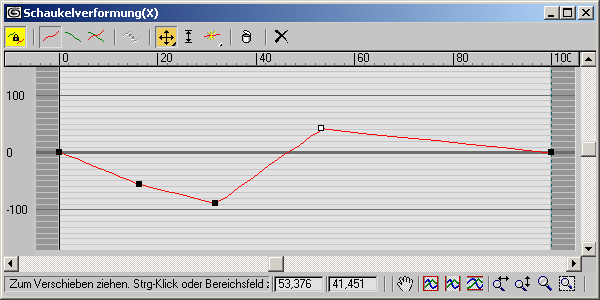
Werkzeugkasten
Bei Verdrehungs- und Abschrägungsverformungen sind die Schaltflächen zum Bearbeiten einer zweiten Kurve deaktiviert, da bei diesen Verformungsarten nur eine Kurve verwendet wird. Diese Schaltflächen sind: "Symmetrisch machen", "X-Achse anzeigen", "Y-Achse anzeigen", "X- und Y-Achse anzeigen" und "Verformungskurven austauschen".
-
 Symmetrisch machen
Symmetrisch machen -
Sie können die gleiche Verformung auf beide Achsen einer Kontur anwenden, indem Sie "Symmetrisch machen" aktivieren. Dies ist sowohl eine Aktionsschaltfläche als auch ein Kurvenbearbeitungsmodus. Wenn Sie "Symmetrisch machen" aktivieren, führt das zu folgendem Ergebnis:
- Wenn nur eine Kurve angezeigt wird, wird die angezeigte Verformungskurve auf die Kurve für die ausgeblendete Achse kopiert.
- Werden beide Achsen angezeigt, wird das Dialogfeld "Symmetrie anwenden" eingeblendet. Klicken Sie auf die Schaltfläche für die Kurve, die Sie auf beide Achsen anwenden möchten.
- Alle Änderungen, die Sie an der ausgewählten Kurve vornehmen, werden auf die andere Kurve übertragen.
Wenn "Symmetrisch machen" deaktiviert ist, werden Änderungen nur an der ausgewählten Kurve vorgenommen.
- X-Achse anzeigen/Y-Achse anzeigen/X- und Y-Achse anzeigen
-
Sie können nur eine oder beide Verformungskurven anzeigen, indem Sie die entsprechende Schaltfläche links oben im Verformungs-Dialogfeld wählen.
Wählen Sie zum Anzeigen der Verformungskurven die folgenden Schaltflächen:
-
 X-Achse anzeigen Zeigt nur die Verformungskurve der X-Achse (rot) an.
X-Achse anzeigen Zeigt nur die Verformungskurve der X-Achse (rot) an. -
 Y-Achse anzeigen Zeigt nur die Verformungskurve der Y-Achse (grün) an.
Y-Achse anzeigen Zeigt nur die Verformungskurve der Y-Achse (grün) an. -
 X- und Y-Achse anzeigen Zeigt die Verformungskurven der X-Achse und der Y-Achse an, wobei die X-Achse rot und die Y-Achse grün angezeigt wird.
X- und Y-Achse anzeigen Zeigt die Verformungskurven der X-Achse und der Y-Achse an, wobei die X-Achse rot und die Y-Achse grün angezeigt wird.
-
-
 Verformungskurven austauschen
Verformungskurven austauschen -
Kopiert die Kurve von der X- zur Y-Achse und umgekehrt. Diese Schaltfläche ist deaktiviert, wenn "Symmetrisch machen" aktiviert ist.
Klicken Sie auf "Verformungskurven austauschen", um die Kurve der X-Achse auf die Y-Achse und die Kurve der Y-Achse auf die X-Achse zu kopieren. Dabei kommt es nicht darauf an, welche Kurve derzeit angezeigt wird oder ausgewählt ist.
- Steuerpunkte verschieben
-
Dieses Flyout enthält drei Schaltflächen zum Verschieben von Steuerpunkten und Bezier-Haltepunkten:
-
 Steuerpunkt verschiebenÄndert den Betrag der Verformung (vertikale Verschiebung) und die Position der Verformung (horizontale Verschiebung).
Steuerpunkt verschiebenÄndert den Betrag der Verformung (vertikale Verschiebung) und die Position der Verformung (horizontale Verschiebung). -
 Vertikal verschiebenÄndert den Betrag der Verformung, aber nicht die Position.
Vertikal verschiebenÄndert den Betrag der Verformung, aber nicht die Position. -
 Horizontal verschiebenÄndert die Position der Verformung, aber nicht den Betrag.
Horizontal verschiebenÄndert die Position der Verformung, aber nicht den Betrag.
Wenn nur ein Steuerpunkt ausgewählt ist, können Sie ihn verschieben, indem Sie in den Feldern für Position und Betrag unten im Verformungs-Dialogfeld Werte eingeben.
Endpunkte können nicht horizontal verschoben werden. Steuerpunkte zwischen den Endpunkten sind horizontal eingeschränkt, da sie nur im Bereich zwischen den Nachbarpunkten auf beiden Seiten verschoben werden können. Der Grad der horizontalen Einschränkung hängt vom Steuerpunkttyp ab.
- Ecksteuerpunkte können sehr nahe zusammengeschoben werden, bis einer direkt über dem anderen liegt.
- Der Abstand zwischen Bezier-Steuerpunkten muss mindestens die Länge der Tangenten-Haltepunkte betragen.
-
- Verschieben von Bezier-Tangenten-Haltepunkten
-
Sie können die Schaltflächen zum Verschieben der Steuerpunkte verwenden, um den Winkel und die Länge von Tangenten-Haltepunkten für Bezier-Glatt- und Bezier-Ecke-Scheitelpunkte durch Ziehen zu ändern.
Für das Ziehen eines Tangenten-Haltepunkts gelten die folgenden Einschränkungen:
- Tangentenwinkel können nicht über die Senkrechte hinaus verschoben werden. Dadurch wird eine Kehrtwendung der Verformungskurve verhindert.
- Tangenten können nicht so stark verlängert werden, dass die Tangente über den vorherigen oder folgenden Steuerpunkt auf dem Pfad hinausreicht.
Wenn ein Tangenten-Haltepunkt für "Bezier-Glatt" bei gedrückter Taste
 verschoben wird, wird der Steuerpunkt in den Typ "Bezier-Ecke" umgewandelt.
verschoben wird, wird der Steuerpunkt in den Typ "Bezier-Ecke" umgewandelt. -
 Steuerpunkt skalieren
Steuerpunkt skalieren -
Skaliert den Wert von einem oder mehreren ausgewählten Steuerpunkten bezüglich 0. Verwenden Sie diese Funktion, wenn Sie nur die Höhe der Verformung der ausgewählten Steuerpunkte ändern und dabei das relative Verhältnis der Werte beibehalten möchten.
- Ziehen Sie nach unten, um die Werte zu verringern.
- Ziehen Sie nach oben, um die Werte zu erhöhen.
- Steuerpunkt einfügen
-
Dieses Flyout enthält Schaltflächen zum Einfügen zweier Arten von Steuerpunkten.
-
 Eckpunkt einfügen
Eckpunkt einfügen -
Klicken Sie an einer beliebigen Stelle auf einer Verformungskurve, um einen Ecksteuerpunkt an dieser Position einzufügen.
-
 Bezier-Punkt einfügen
Bezier-Punkt einfügen -
Klicken Sie an einer beliebigen Stelle auf einer Verformungskurve, um einen Bezier-Steuerpunkt an dieser Position einzufügen. Die Tangenten-Haltepunkte des Bezier-Steuerpunkts sind so eingestellt, dass die Form der ursprünglichen Kurve vor dem Einfügen des Punkts beibehalten wird.
Wenn Sie nicht genau wissen, welchen Steuerpunkttyp Sie benötigen oder Ihre Meinung geändert haben, können Sie den Typ wechseln, indem Sie mit der rechten Maustaste auf den betreffenden Punkt klicken und im Kontextmenü den neuen Typ auswählen.
Mit beiden Schaltflächen zum Einfügen von Steuerpunkten aktivieren Sie den Einfügemodus. Klicken Sie mit der rechten Maustaste, oder wählen Sie eine andere Schaltfläche, um den Modus zu beenden.
-
 Steuerpunkt löschen
Steuerpunkt löschen -
Löscht ausgewählte Steuerpunkte. Sie können ausgewählte Punkte auch löschen, indem Sie die Taste
 drücken.
drücken. -
 Kurve zurücksetzen
Kurve zurücksetzen -
Alle Steuerpunkte bis auf die Endsteuerpunkte werden gelöscht, und die Vorgabewerte für die Kurve werden wiederhergestellt.
- Abschrägungstyp
-
In diesem Flyout, das nur im Dialogfeld "Abschrägungsverformung" zur Verfügung steht, können Sie zwischen den Abschrägungstypen "Normal", "Adaptiv (Linear)" und "Adaptiv (Kubisch)" wählen. Weitere Informationen finden Sie unter Abschrägungsverformung.
Verformungsraster
Der Teil des Ansichtsfensters, in dem die Verformungskurven angezeigt werden, wird als Verformungsraster bezeichnet. Auf diesem Raster wird der Wert der Verformung entlang der Pfadlänge aufgezeichnet.
Hauptbestandteile des Rasters:
- Aktiver Bereich
-
Der hell gefärbte Bereich des Rasters definiert die Begrenzungen für den ersten und letzten Scheitelpunkt des Pfads. Auf jedem Rand liegt ein Ende der Verformungskurve. Das Ende der Verformungskurve kann nicht über diesen Rand hinaus verschoben werden.
- Horizontale Linien
-
Geben die Verformungswerte auf der vertikalen Skala an. In der folgenden Tabelle werden die einzelnen Typen von Verformungskurven und die Bedeutung der Verformungswerte aufgeführt.
Art der Verformung Verformungswert Skalierung Prozentwert Verdrehung Drehwinkel Schaukel Drehwinkel Abschrägung Aktuell eingestellte Einheiten Die breite horizontale Linie bei 0 stellt den Verformungswert am Extrusionspfad dar.
- Vertikale Linien
-
Geben die Ebenen des Pfads an. Welche Ebenen angezeigt werden, hängt von der Einstellung der Funktion "Adaptive Pfadschritte" im Rollout "Hautextrusions-Parameter" ab.
Wenn "Adaptive Pfadschritte" aktiviert ist, werden die Ebenen an allen Pfadscheitelpunkten und Kontur-Positionen angezeigt.
Wenn "Adaptive Pfadschritte" deaktiviert ist, werden die Ebenen nur an den Pfadscheitelpunkten angezeigt.
- Pfadlineal
-
Mißt die Länge des Pfads. Die Werte auf dem Lineal geben den Prozentwert entlang des Pfads an. Sie können das Pfadlineal im Verformungs-Dialogfeld senkrecht ziehen.
- Verformungskurven
-
Im Verformungs-Dialogfeld werden eine oder zwei Kurven angezeigt, die auf den Einstellungen für den Verformungstyp und die Kurvenanzeige basieren. Die Kurven sind nach Achsen farbcodiert:
Eine Verformung entlang der lokalen X-Achse der Kontur wird rot dargestellt. Eine Verformung entlang der lokalen Y-Achse einer Kontur wird grün dargestellt.
- Steuerpunktfelder
-
Unten im Verformungs-Dialogfeld befinden sich zwei Bearbeitungsfelder. Wenn ein einzelner Steuerpunkt ausgewählt ist, zeigen diese Felder die Pfadposition und den Verformungsgrad des Steuerpunkts an.
- Steuerpunktposition
-
Das linke Feld zeigt die Position des Steuerpunkts auf dem Extrusionspfad als Prozentwert der gesamten Pfadlänge an.
- Steuerpunktbetrag
-
Das rechte Feld zeigt den Verformungswert des Steuerpunkts an.
Statusleiste des Verformungs-Dialogfelds
Die Verformungs-Dialogfelder besitzen in der rechten unteren Ecke eigene Schaltflächen zur Ansichtsmanipulation. Mit diesen Schaltflächen können Sie die Ansicht des Verformungsrasters beim Bearbeiten der Kurvenwerte zoomen und panen. Darüber hinaus werden in der Statusleiste Informationen zum derzeit gewählten Hilfsmittel und zum ausgewählten Steuerpunkt angezeigt.
- Numerische Felder
-
Diese beiden Felder sind nur dann verfügbar, wenn ein einzelner Steuerpunkt ausgewählt ist. Im ersten Feld wird die horizontale Position dieses Punkts und im zweiten Feld seine vertikale Position oder sein Wert angezeigt. Diese beiden Felder können mit Tastatureingaben bearbeitet werden.
-
 Seitenverhältnis sperren
Seitenverhältnis sperren -
Diese Schaltfläche gibt es nur im Dialogfeld "Einpassverformung". Wenn sie aktiviert ist, kann nur horizontal und vertikal zugleich gezoomt werden.
-
 Zoom Grenzen
Zoom Grenzen -
Vergrößert die Ansicht, sodass die gesamte Verformungskurve sichtbar ist.
-
 Zoom Horizontal Grenzen
Zoom Horizontal Grenzen -
Vergrößert die Ansicht entlang der Pfadlänge, sodass der gesamte Pfadbereich im Dialogfeld sichtbar ist.
-
 Zoom Vertikal Grenzen
Zoom Vertikal Grenzen -
Vergrößert die Ansicht entlang der Verformungswerte, sodass die gesamte Verformungskurve im Dialogfeld angezeigt wird.
-
 Zoom Horizontal
Zoom Horizontal -
Ändert die Vergrößerung entlang der Pfadlänge.
- Ziehen Sie nach rechts, um die Vergrößerung zu erhöhen.
- Ziehen Sie nach links, um die Vergrößerung zu verringern.
- Zoom Vertikal
-
Ändert die Vergrößerung entlang des Verformungswerts.
- Ziehen Sie nach oben, um die Vergrößerung zu erhöhen.
- Ziehen Sie nach unten, um die Vergrößerung zu verringern.
-
 Zoom
Zoom -
Ändert die Vergrößerung sowohl entlang der Pfadlänge als auch des Verformungswerts; das Seitenverhältnis der Kurve bleibt dabei erhalten.
- Ziehen Sie nach oben, um die Vergrößerung zu erhöhen.
- Ziehen Sie nach unten, um die Vergrößerung zu verringern.
-
 Zoom Bereich
Zoom Bereich -
Erstellen Sie im Verformungsraster durch Ziehen mit der linken Maustaste einen Bereich. Dieser Bereich wird so vergrößert, dass er das gesamte Verformungs-Dialogfeld ausfüllt.
-
 Pan
Pan -
Ziehen Sie die Ansicht mit der Maustaste in eine beliebige Richtung.
- Bildlaufleisten
-
Verwenden Sie die horizontale oder vertikale Bildlaufleiste, um den Bildausschnitt der Ansicht in einer Richtung zu verschieben.